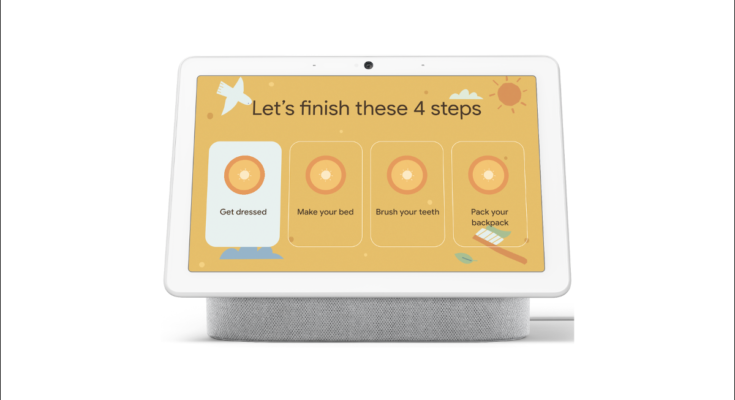O Google Assistente tem várias ferramentas que podem ajudar você a organizar seu dia. Você pode criar uma lista de verificação interativa para sua rotina matinal ou noturna. É ótimo para crianças e funciona com monitores e alto-falantes inteligentes.
As listas de verificação fazem parte dos recursos “Family Bell” . Um “Family Bell” normal é um único anúncio em um determinado momento. As listas de verificação levam isso ao próximo nível, guiando-o pelas coisas de sua lista. Em um display inteligente, você obtém uma interface de usuário agradável, mas também funciona com alto-falantes somente de áudio.
Abra o aplicativo “Google Home” no seu iPhone , iPad ou dispositivo Android e toque no ícone “Perfil” no canto superior direito.

Selecione “Configurações do assistente” no menu.

Agora você verá uma longa lista de coisas que pode fazer com o Google Assistente. Role para baixo e selecione “Family Bell”.

Role para baixo até os cartões “Family Bell Step-by-Step”. Selecione “Adicionar” para “Bom dia!” ou “É quase hora de dormir!” Você pode configurá-los para disparar a qualquer momento, mas o tema será de manhã ou à noite.

Você pode inserir sua própria mensagem de anúncio e selecionar a hora e os dias em que deseja que ela seja exibida.

Em seguida, selecione os smart displays e alto-falantes onde deseja que a lista de verificação seja transmitida e toque em “Confirmar”.

Por último, crie os itens da lista de verificação que deseja incluir. Use as alças para reordenar a lista e o ícone da lixeira para excluir itens. Toque em “Adicionar uma nova etapa” para criar mais.

Quando a lista estiver boa, toque em “Criar novo sino”.

Quando chegar a hora de a lista de verificação da Family Bell tocar, você será saudado com a mensagem de anúncio. Se estiver usando um smart display, você pode desligar os itens à medida que os completa. Você também pode usar sua voz para avisar ao Google quando terminar algo.

Isso é tudo que há para fazer. Esta é uma maneira divertida de garantir que tudo seja feito. É especialmente útil para crianças e é tão fácil de usar que elas podem fazer isso sozinhas. Não tenha medo de deixar o Google Assistente ajudá-lo no seu dia.